Khi bạn trỏ con chuột vào bất cứ công cụ nào trên Photoshop thì bên cạnh tên của công cụ đó sẽ cho bạn biết phím tắt (nếu có) để lựa chọn công cụ một cách nhanh chóng.
Ví dụ ở đây:
Phím tắt để lựa chọn công cụ Move Tool là phím V
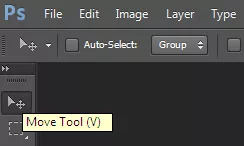
Phím tắt để lựa chọn công cụ Crop Tool là phím C
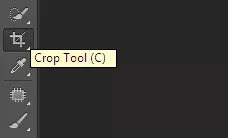
Phím tắt để lựa chọn công cụ Patch Tool là phím J
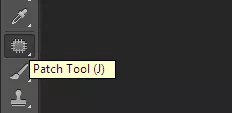
Bên cạnh đó còn rất nhiều phím tắt khác giúp ích cho bạn trong quá trình thao tác và xử lý ảnh trên Photoshop. Sau đây là một số phím tắt thường dùng mà bạn cần lưu ý để học photoshop được nhanh và tiện lợi hơn.
Ctrl + A: Chọn tất cả
Ctrl + Shift + I: Chọn vùng ngược lại với vùng đã chọn trước đó
Ctrl + C: Sao chép vùng đã chọn
Ctrl + X: Cắt vùng đã chọn
Ctrl + V: Paste (dán) vùng đã chọn
Ctrl + D: Huỷ vùng vừa lựa chọn
Ctrl + E: Hợp nhất các Layer (lớp) đã chọn lại với nhau
Ctrl + N: Tạo file mới
Ctrl + O: Mở file mới
Ctrl + S: Lưu file
Ctrl + Alt + S: Lưu file dưới dạng mới
Ctrl + Alt + Shift + S: Lưu file dưới định dạng cho Web
Ctrl + Z: Quay lại trạng thái trước đó 1 lần. Ctrl + Z lần nữa để trở về trạng thái hiện tại.
Ctrl + Alt + Z: Quay trở lại các trạng thái trước đó không giới hạn
Ctrl + Shift + Z: Ngược lại với tác dụng của Ctrl + Alt + Z
Ctrl + T: Vào chế độ Free Transform
Ctrl + J: Nhân đôi Layer (lớp) đã chọn
Ctrl + ]: Chuyển layer lên trên
Ctrl + [: Chuyển layer xuống dưới
Ctrl + Shift + N: Tạo Layer mới
Alt + Ctrl + I: Mở cửa sổ chỉnh kích thước ảnh
Alt + Backspace: Đổ màu cho layer bằng màu Foreground đã chọn trước đó.
Alt + Delete: Đổ màu cho layer bằng màu Background đã chọn trước đó

Có thể bạn quan tâm
SEOViP – Khóa học SEO tại SEOViP giúp doanh nghiệp phát triển bền vững
Tại Sao Đàn Piano Điện Yamaha Được Ưa Chuộng Tại Đà Nẵng?
Phế liệu Phát Lộc thu mua phế liệu tại Quảng Ngãi